在本练习中,您将检查偏移路线编辑工具。
形状编辑工具对于偏移路线是否可用取决于该路线是静态还是动态。 如果偏移路线被动态链接到初始路线中线,则您将无法编辑偏移路线形状。 如果偏移路线为静态,则您可以使用“路线布局工具”工具栏上的工具。
在“偏移参数”选项卡在“路线特性”对话框中可用。 从该位置起,您可以更改诸如标称偏移值以及起点桩号和终点桩号等参数。
本练习上接练习 1:创建偏移路线。
检查偏移路线形状
- 打开 Align-6B.dwg(位于教程图形文件夹中)。
该图形包含一个曲面和一条具有两条偏移路线的路线中线。
- 选择左侧偏移路线。
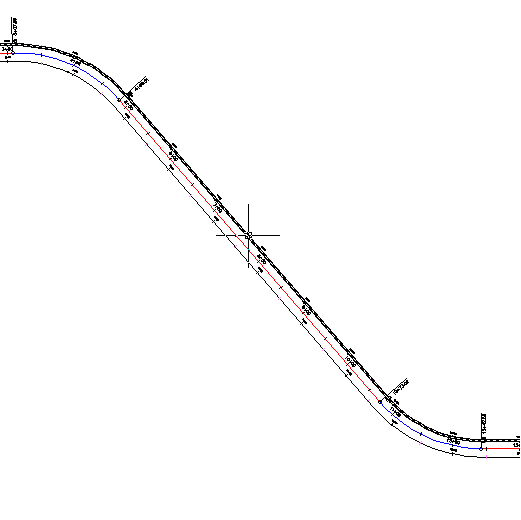
- 单击选项卡
 面板
面板  查找。
查找。 在“路线布局工具”工具栏上,由于偏移路线形状动态链接到初始路线,因此大多数工具不可用。 您可以使用“路线图元”视景和“路线布局参数”窗口查看动态偏移路线的参数,但是您无法更改这些值。
编辑偏移路线参数
- 单击选项卡
 面板
面板  下拉式菜单
下拉式菜单  查找。
查找。 - 在“路线特性”对话框中的“信息”选项卡上,展开“类型”列表。
您可以将偏移路线更改为此列表中的任意类型。 但是,如果更改路线类型,则该路线将不会动态链接到路线中线。
- 按 Esc 键。
- 单击“偏移参数”选项卡。
您可以使用此选项卡优化偏移路线设计。 如果不希望偏移路线对初始路线形状的更改作出反应,则使用“更新模式”列表使该路线变为静态。
注:“偏移参数”选项卡仅针对偏移路线在“路线特性”对话框中显示。
- 指定以下参数:
- 标称偏移值:-24.0000
- 终点桩号:10+00
- 单击“确定”。
现在,该偏移路线在桩号 10+00 处终止,并且偏移量是中心线对侧的偏移路线的两倍。
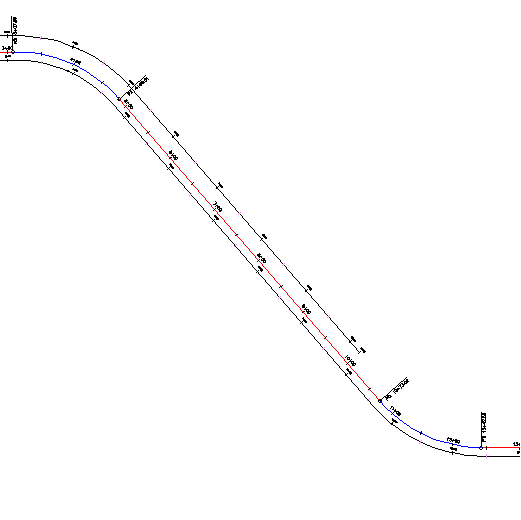
进一步研究:尝试路线中线夹点。 请注意,更改路线中线形状时,偏移路线的形状将自动更新。
要继续此教程,请转至练习 3:将加宽区域添加到偏移路线。